Hľadáte moderného e-mailového klienta, ktorý by mohol bežať na vašom serveriLinux PC? Ak áno, zvážte vyskúšanie služby Mailspring. Je to nový druh e-mailového klienta s mnohými ponukami, ktoré v tradičných e-mailových programoch v systéme Linux chýbajú, ako napríklad moderný dizajn, upozornenia na čítanie e-mailov, inteligentné vyhľadávanie e-mailov, témy a ešte oveľa viac. Ak chcete nainštalovať službu Mailspring, vyberte nižšie svoj operačný systém a postupujte podľa pokynov.
Pokyny pre Ubuntu / Debian

Chcete získať klienta Mailspring na svojom Ubuntualebo debian box? Ak áno, nebudete ho môcť nainštalovať pomocou „sudo apt-get“. Namiesto toho budete musieť stiahnuť súbor balíka Debian z oficiálnych webových stránok a nainštalovať ho manuálne. Chyťte 64-bitový súbor Debian a potom otvorte okno terminálu. Po stiahnutí použite CD príkaz presunúť terminál do ~ / Stiahnutie.
Poznámka: Mailspring bohužiaľ nemá k dispozícii 32-bitový balík na stiahnutie. Ak naozaj chcete vyskúšať tohto e-mailového klienta v 32-bitovom operačnom systéme Linux, zvážte kontaktovanie vývojárov alebo ponorenie sa do zdrojového kódu sami na serveri Github.
cd ~/Downloads
V priečinku na stiahnutie pomocou nástroja DPKG povedzte systému, aby nainštaloval súbor DEB Mailspring.
sudo dpkg -i mailspring-*-amd64.deb
Inštalácia akéhokoľvek balíka Debian z internetunie je zďaleka tak dobrý ako sťahovanie priamo z oficiálneho archívu balíkov. Dôvodom je skutočnosť, že pri inštalácii balíka DPKG niekedy nie sú nainštalované závislosti. Nestalo sa to zakaždým, ale aby ste sa uistili, že váš program funguje po nainštalovaní balíka prostredníctvom terminálu, spustite príkaz fix.
sudo apt install -f
Stlačením tlačidla „Y“ prijmete akékoľvek ďalšie programy a súbory, ktoré terminál potrebuje stiahnuť. Po dokončení otvorte aplikáciu Mailspring a nastavte ju.
Arch Linux Pokyny
Získanie Mailspring na Arch sa začne klonovaním najnovšieho balíka AUR zo servera Arch AUR Git v termináli.
Poznámka: uistite sa, že git je nainštalovaný na Arch tak, že: sudo pacman -S git
git clone https://aur.archlinux.org/mailspring.git
Po klonovaní najnovšieho Arch Linuxu PKGBUILD od AUR cez git môže začať budova. Ak chcete začať, použite príkaz CD na vstup do priečinka Mailspring.
cd mailspring
Odtiaľto je možné zostaviť a nainštalovať Mailspring za predpokladu, že sa vyriešia všetky závislosti. Našťastie Pacman umožňuje užívateľovi robiť všetky tri veci naraz pridaním -si na koniec príkazu makepkg:
makepkg -si
Pokyny Fedory
Najnovšia verzia e-mailového klienta Mailspringje ľahko k dispozícii na inštaláciu na Fedoru (a ďalšie Linuxové distribúcie založené na RPM) prostredníctvom balíka na stiahnutie z webovej stránky. Ak chcete získať balík, prejdite na stránku sťahovania Mailspring, vyberte „Linux“ a kliknite na „Linux (64-bit. Rpm)“. Potom otvorte okno terminálu a pomocou príkazu CD ho presuňte do okna ~ / Stiahnutie zložky.
cd ~/Downloads
Nainštalujte RPM Mailspring do svojho počítača Fedora Linux príkazom DNF install:
sudo dnf install mailspring-*.x86_64.rpm -y
Po nainštalovaní balíka je Mailspring pripravený na použitie na Fedore.
Pokyny OpenSUSE
Mailspring je možné získať na OpenSUSEvďaka súboru RPM, ktorý je k dispozícii na oficiálnej webovej stránke. Stiahnite si ho a otvorte terminál. Pomocou CD prejdite do priečinka ~ / Downloads (kde sa nachádza súbor RPM). Potom pomocou nástroja balíka Zypper nainštalujte aplikáciu Mailspring.
cd ~/Downloads sudo zypper install mailspring-*.x86_64.rpm
Pokyny na zaklapnutie balíka
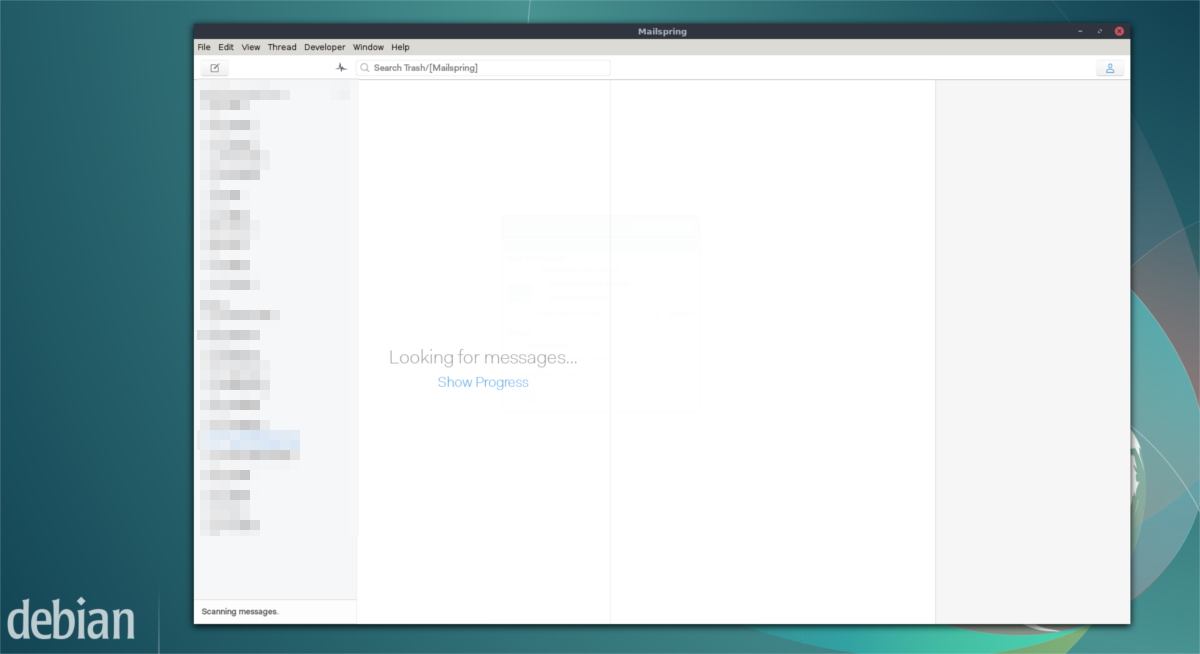
Ľudia za službou Mailspring nemajú časbalík programov pre každý operačný systém Linux. Z tohto dôvodu umiestnili e-mailového klienta Mailspring do obchodu Snap, aby ktokoľvek, kto používa najnovšiu verziu modulu snap-in, mohol Mailspring ľahko nainštalovať. Ak chcete nainštalovať aplikáciu Mailspring pomocou modulu snap, najprv postupujte podľa nášho sprievodcu a nastavte balíčky snap v distribúcii systému Linux. Prípadne sa pozrite na wiki stránky svojho distribútora Linuxu a zistite, či obsahuje pokyny na nastavenie snímok.
Potom nainštalujte najnovšiu verziu aplikácie Mailspring pomocou snímok:
sudo snap install mailspring
Používanie služby Mailspring
Po otvorení aplikácie Mailspring sa zobrazí sprievodcaktorý zobrazuje všetky úhľadné funkcie, ktoré program ponúka. Určite si prečítajte každú zo stránok, aby ste sa nestratili. Po prečítaní všetkého, aplikácia požiada používateľa o vytvorenie nového Mailspring ID. Urobte tak, pretože takto sa budete prihlasovať do aplikácie, ukladať predvoľby naprieč zariadeniami atď.
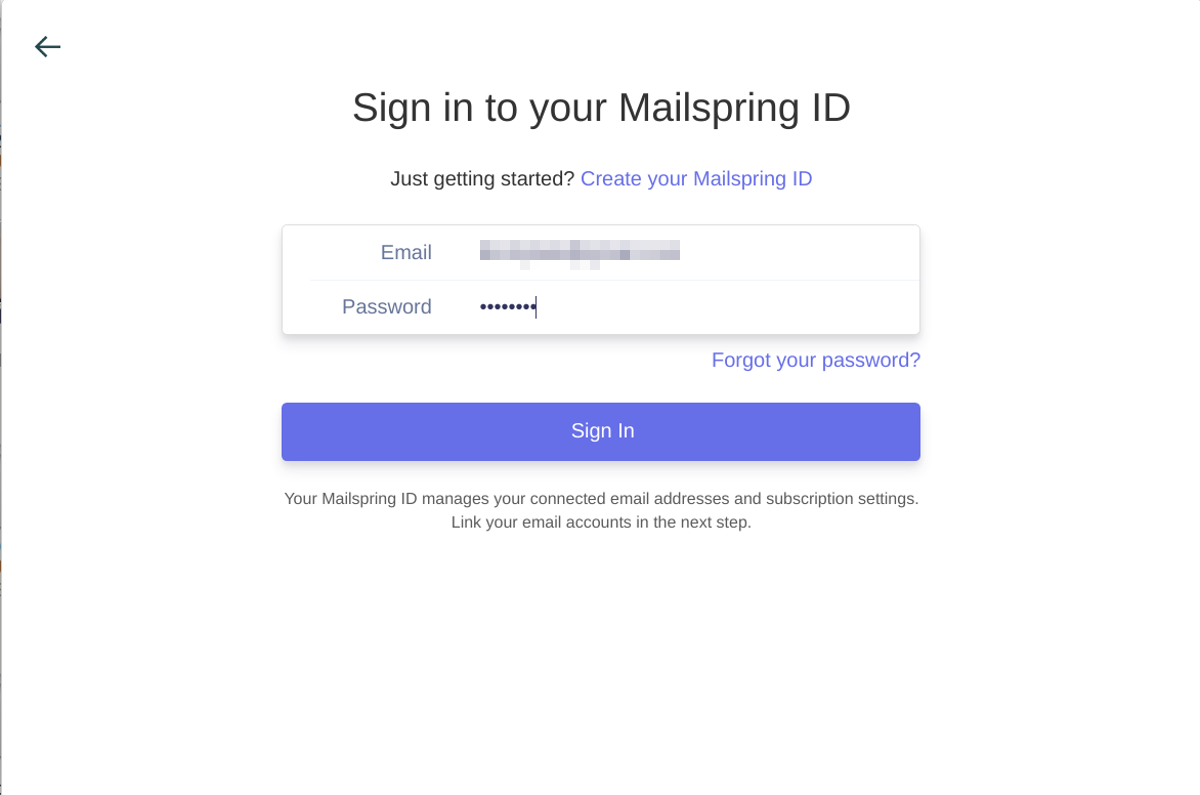
Po prihlásení pomocou nového ID budete musieťvyberte poskytovateľa e-mailu. Vyberte svoj e-mail zo zoznamu. Ak váš poskytovateľ e-mailového účtu nie je zobrazený, vyberte IMAP / SMTP. Nástroj na nastavenie pošty použije internet na uhádnutie správnych nastavení pre vás. Ak nastavenia nie sú správne, mali by ste vyhľadať, aké nastavenia IMAP / STMP vám poskytovateľ e-mailových služieb povie, aby ste ich použili pri konfigurácii e-mailového klienta.
Na nasledujúcej stránke vás služba Mailspring požiada, aby ste nastavili poštového klienta presne podľa svojich predstáv. Vyberiete si tému a vyberiete z nastavení. Keď bude všetko pripravené, budete mať prístup k svojmu e-mailu.













Komentáre